So führen Sie ein Spiel im Administratormodus 2023 aus
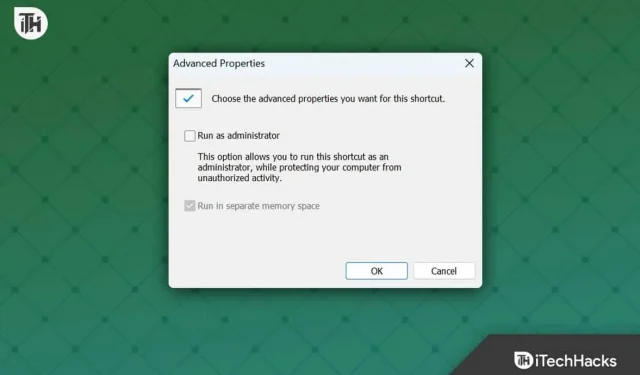
Manchmal startet Windows das Spiel möglicherweise nicht mit den erforderlichen Berechtigungen. Wenn das Spiel, das Sie ausführen möchten, nicht über die erforderlichen Berechtigungen verfügt, kann es möglicherweise nicht ausgeführt werden oder es treten zwischendurch Probleme auf.
Um dies zu verhindern, können Sie das Spiel im Administratormodus starten. Dadurch kann das Spiel auf einen eingeschränkten Ordner zugreifen und Änderungen am System vornehmen.
Aber wie kann das geschehen? Wenn Sie nach einer Anleitung zum Starten des Spiels im Administratormodus suchen, hilft Ihnen dieser Artikel. Mal sehen wie.
Wie führe ich ein Spiel im Administratormodus aus?
Es gibt verschiedene Möglichkeiten, das Spiel im Administratormodus zu starten. Sie können dies über das Startmenü , die Desktop-Verknüpfung, den Task-Manager und die Spieleigenschaften tun.
Starten Sie das Spiel im Administratormodus über das Startmenü
Bei dieser Methode müssen Sie im Startmenü nach dem Spiel suchen und es dann von dort aus im Administratormodus ausführen. Im Folgenden finden Sie die Schritte dazu:
- Drücken Sie die Windows- Taste auf Ihrer Tastatur, um das Startmenü zu öffnen .
- Geben Sie hier den Namen des Spiels ein, das Sie spielen möchten.
- Wählen Sie das Spiel aus dem Suchergebnis aus und klicken Sie dann auf Als Administrator ausführen .
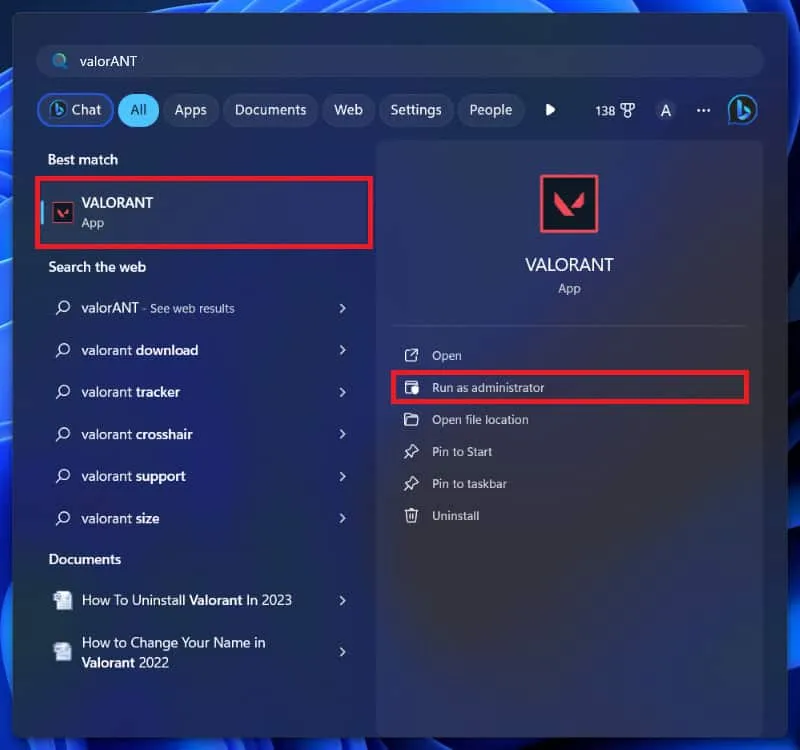
- Wenn die UAC-Eingabeaufforderung erscheint, klicken Sie auf Ja .
Starten Sie das Spiel im Administratormodus über das Desktop-Symbol
Eine andere Möglichkeit, das Spiel im Administratormodus zu starten, ist über das Desktopsymbol. Für diese Methode muss jedoch das Spielsymbol auf dem Desktop vorhanden sein; Wenn das Spielsymbol nicht auf dem Desktop angezeigt wird, können Sie einfach die nächste Methode ausprobieren. So können Sie das Spiel im Administratormodus über das Desktop-Symbol starten:
- Klicken Sie mit der rechten Maustaste auf das Spielsymbol auf dem Desktop.
- Klicken Sie im sich öffnenden Kontextmenü auf Als Administrator ausführen.
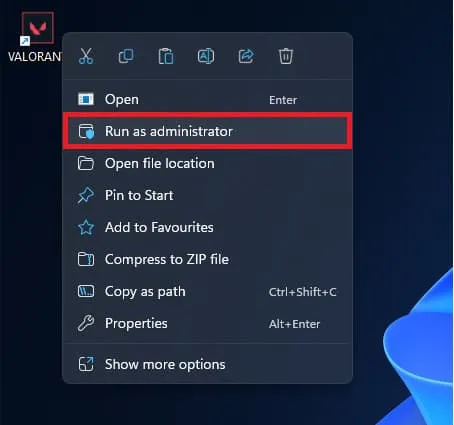
- Sie erhalten nun eine UAC-Eingabeaufforderung. Klicken Sie auf Ja , um fortzufahren.
Starten Sie das Spiel im Administratormodus über den Task-Manager
Sie können das Spiel auch über den Task-Manager auf Ihrem PC als Administrator ausführen. Diese Methode ähnelt dem Starten anderer Apps und neuer Aufgaben über den Task-Manager. Sie können dazu die folgenden Schritte ausführen:
- Drücken Sie die Windows- Taste, um das Startmenü zu öffnen .
- Suchen Sie hier nach dem Spiel, das Sie spielen möchten. Wählen Sie es aus dem Suchergebnis aus und klicken Sie dann auf „ Dateispeicherort öffnen“ .
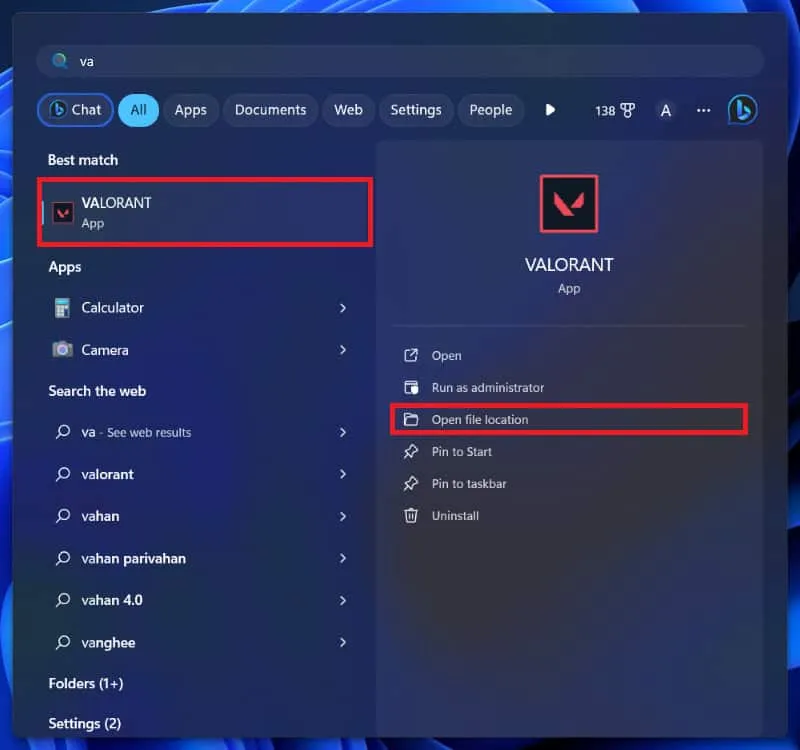
- Klicken Sie am Speicherort mit der rechten Maustaste auf die Spielverknüpfung und dann auf Als Pfad kopieren .
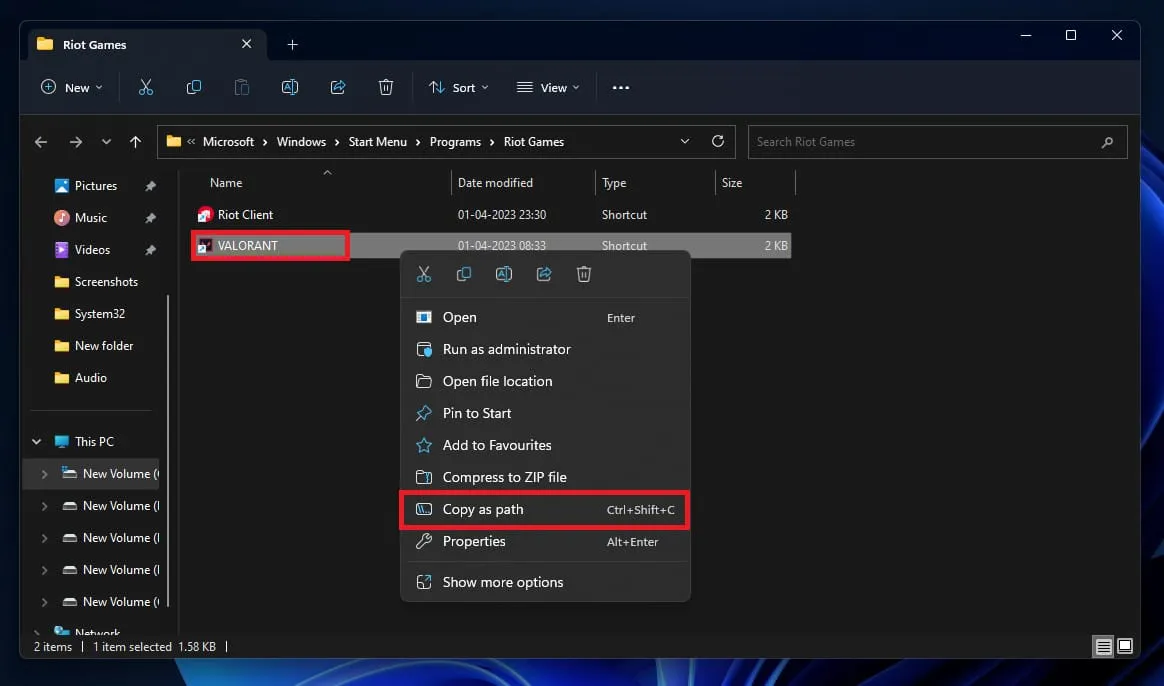
- Öffnen Sie nun den Task-Manager , indem Sie die Tastenkombination Strg + Umschalt + Esc drücken .
- Klicken Sie hier auf die Option „Neue Aufgabe ausführen“ .
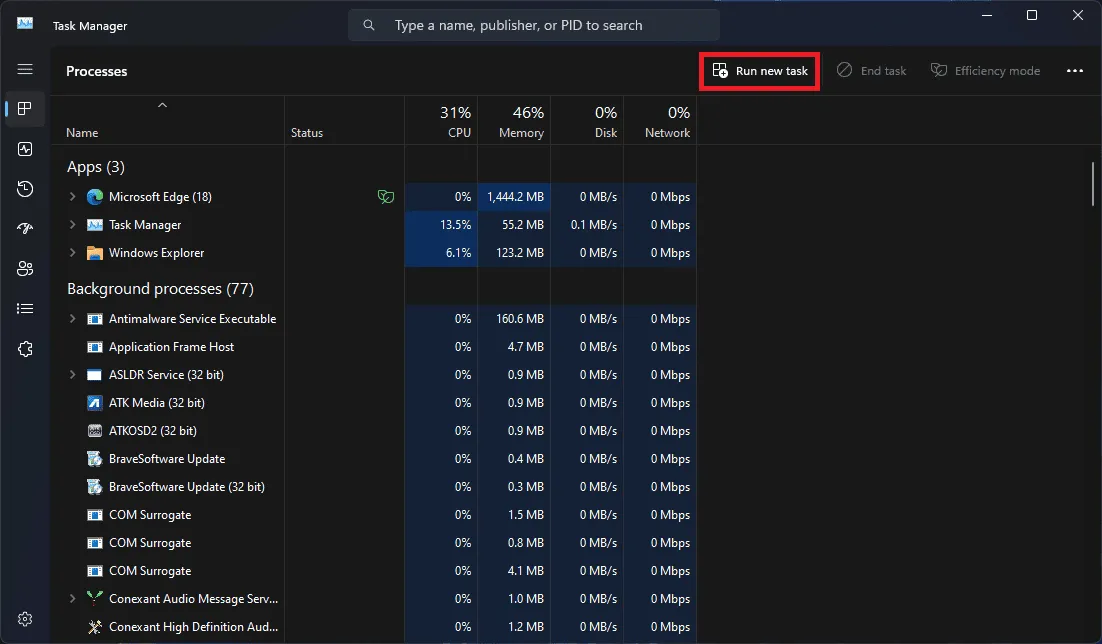
- Fügen Sie die Adresse neben dem Feld „Öffnen“ ein .
- Aktivieren Sie als Nächstes das Kontrollkästchen „ Diese Aufgabe mit Administratorrechten erstellen“ und klicken Sie dann auf „OK“ .
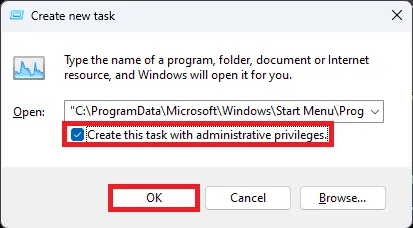
- Dadurch wird das Spiel als Administrator ausgeführt .
Starten Sie das Spiel im Administratormodus über die Spieleigenschaften
Eine andere Möglichkeit, das Spiel im Administratormodus zu starten, sind die Spieleigenschaften. Wenn Sie diese Methode anwenden, wird das Spiel so eingestellt, dass es immer als Administrator ausgeführt wird, und Sie müssen es nicht noch einmal manuell ausführen. Befolgen Sie dazu die unten aufgeführten Schritte:
- Öffnen Sie das Startmenü und geben Sie den Namen des Spiels ein.
- Wählen Sie nun das Spiel aus und wählen Sie dann „ Dateispeicherort öffnen“ aus .
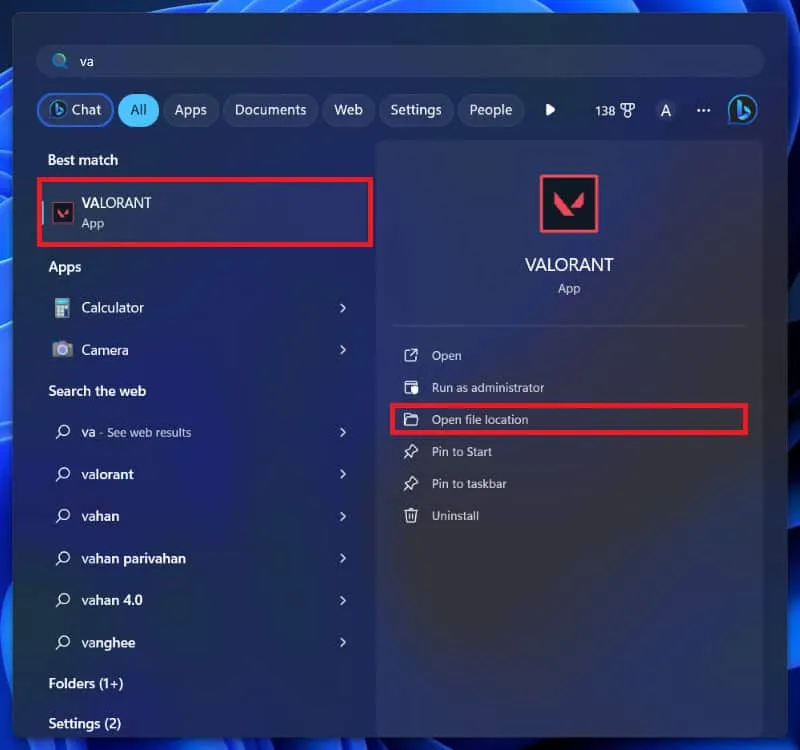
- Klicken Sie im Ordner mit der rechten Maustaste auf die Spielverknüpfung und klicken Sie dann im Kontextmenü auf Eigenschaften .
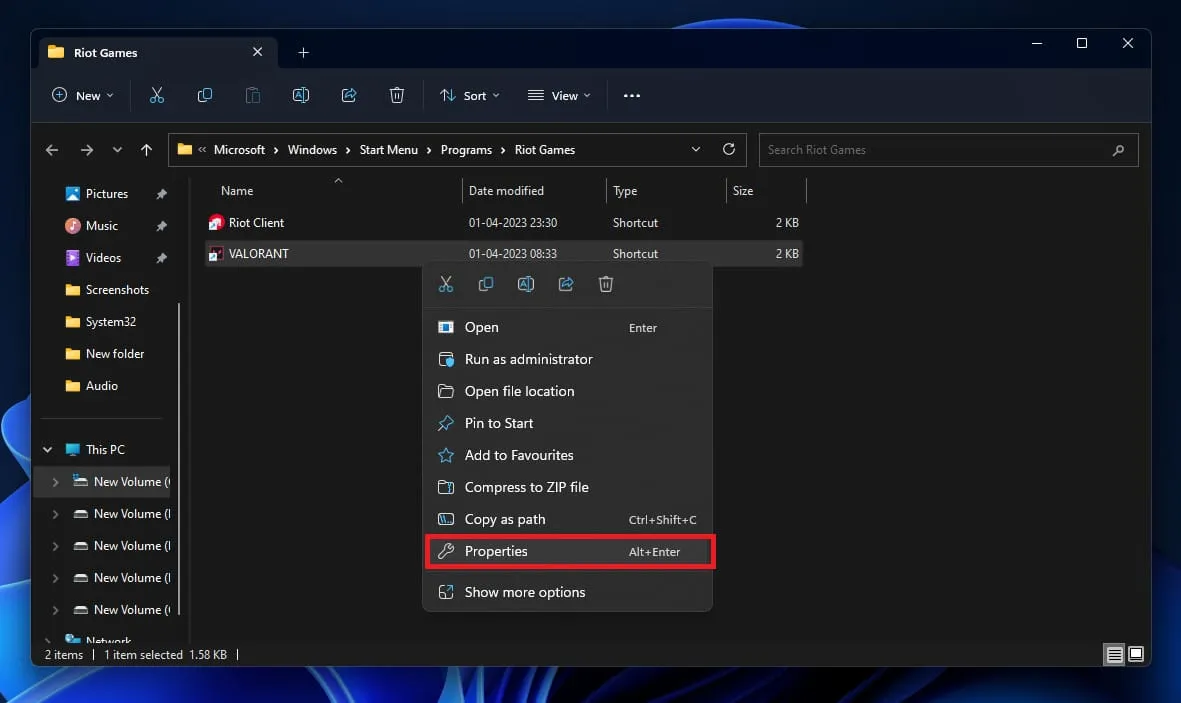
- Gehen Sie in den Eigenschaften zur Registerkarte Kompatibilität .
- Aktivieren Sie die Option „Dieses Programm als Administrator ausführen“ .
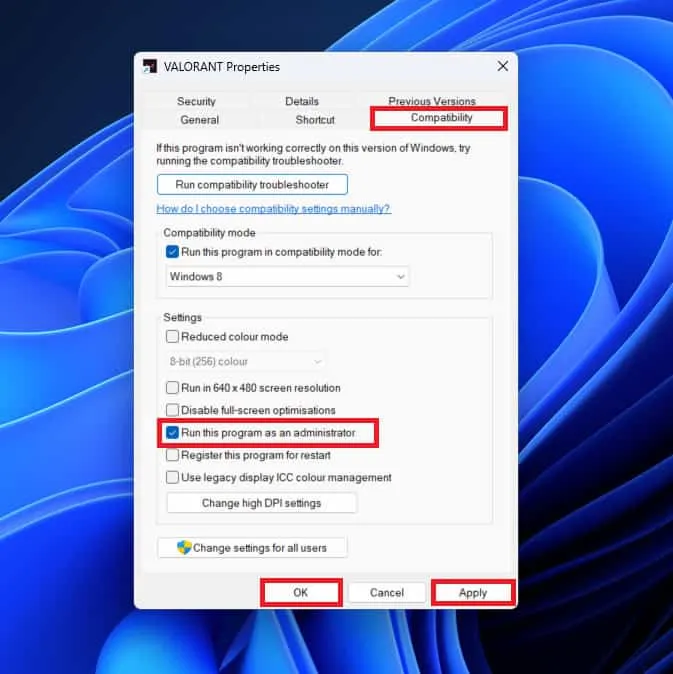
- Klicken Sie auf Übernehmen und dann auf OK .
- Wenn Sie das Spiel jetzt ausführen, wird es immer als Administrator gestartet.
Starten Sie das Spiel im Administratormodus über das Dialogfeld „Ausführen“.
Sie können das Dialogfeld „Ausführen“ verwenden, um sowohl Programme als auch Spiele zu starten. Sie können die Spiele normal oder im Administratormodus über das Dialogfeld „Ausführen“ ausführen. So können Sie das tun:
- Drücken Sie die Tastenkombination Windows + S und suchen Sie dann in der Windows-Suche nach dem Spiel.
- Wählen Sie im Suchergebnis das Spiel aus und klicken Sie dann auf „ Dateispeicherort öffnen“.
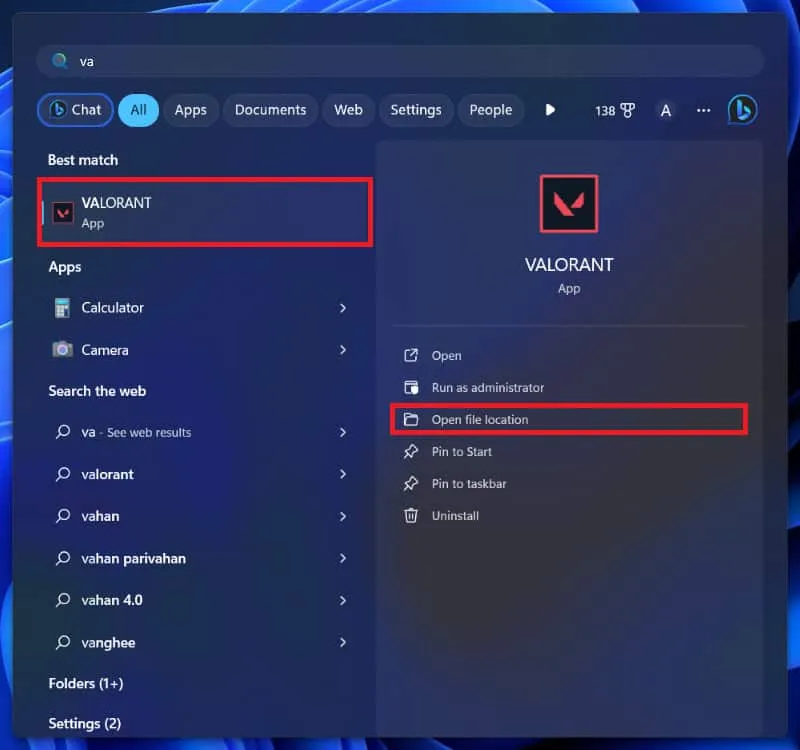
- Klicken Sie mit der rechten Maustaste auf das Spiel im Ordner und klicken Sie dann auf Als Pfad kopieren .
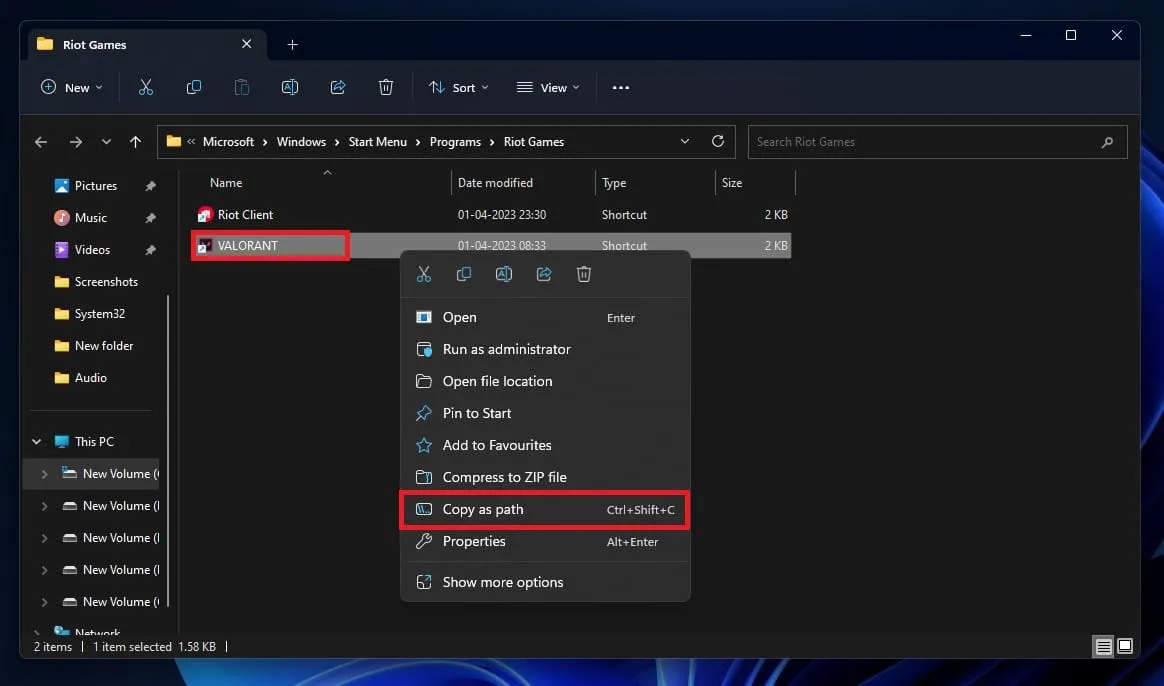
- Öffnen Sie das Dialogfeld „Ausführen“ über die Tastenkombination Windows + R.
- Fügen Sie den Pfad des Spiels in das Dialogfeld „Ausführen“ ein .
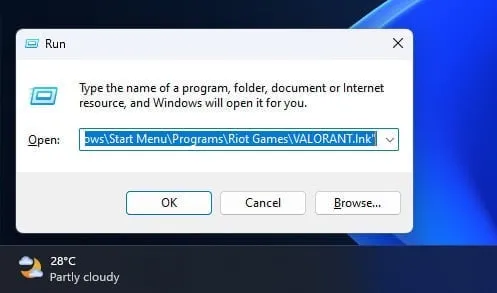
- Drücken Sie nun Strg + Umschalt + Eingabetaste .
- Klicken Sie auf Ja , wenn die UAC-Eingabeaufforderung angezeigt wird.
- Dadurch wird das Spiel als Administrator gestartet.
Führen Sie Steam-Spiele im Administratormodus aus
Wenn Sie Spiele auf Steam haben und diese als Administrator auf Ihrem Windows-PC ausführen möchten, können Sie dies tun, indem Sie die folgenden Schritte ausführen:
- Öffnen Sie den Datei-Explorer auf Ihrem PC; Sie können dies tun, indem Sie die Tastenkombination Windows + E drücken.
- Navigieren Sie im Datei-Explorer zum folgenden Pfad:
- C:\Programme (x86)\Steam\steamapps\common
- Doppelklicken Sie auf den Ordner des Spiels, das Sie spielen möchten.
- Klicken Sie nun mit der rechten Maustaste auf die ausführbare Spieledatei und klicken Sie dann auf Als Administrator ausführen .
- Klicken Sie in der UAC- Eingabeaufforderung auf Ja .
Endeffekt
Wenn beim Ausführen eines bestimmten Spiels auf Ihrem PC Probleme auftreten, sollte das Problem dadurch gelöst werden, dass Sie dieses Spiel als Administrator ausführen. Oben finden Sie alle Möglichkeiten, das Spiel im Administratormodus auf einem Windows-PC zu starten. Sie können die oben genannten Methoden befolgen, um das Spiel mit Administratorrechten auszuführen.
- Die Installation von Windows 11 bleibt hängen? Hier erfahren Sie, wie Sie das Problem beheben können
- Fix: Windows 11-Ereignisse werden nicht im Outlook-Kalender angezeigt
- 12 Möglichkeiten, das Rückgängigmachen von Änderungen am Windows 11-Computer zu beheben
- Die 4 besten Möglichkeiten, APK-Dateien auf einem Windows 11-PC auszuführen
- Behebung: DLG_FLAGS_INVALID_CA-Fehler in Windows 11
- So beheben Sie, dass Windows 11 den zweiten Monitor nicht erkennt (5 Möglichkeiten)
Schreibe einen Kommentar